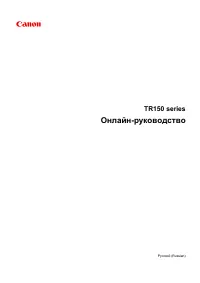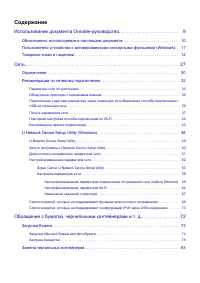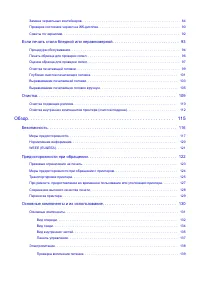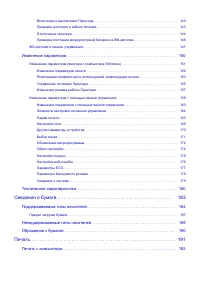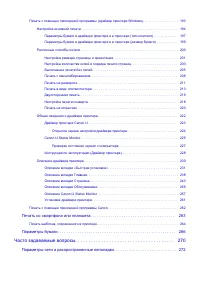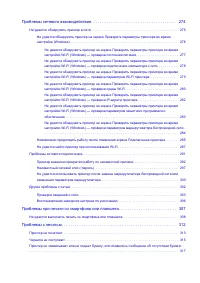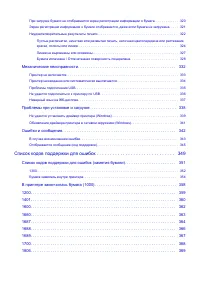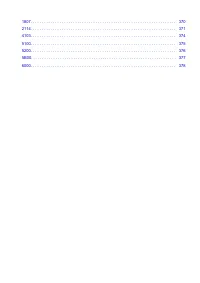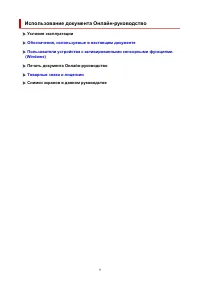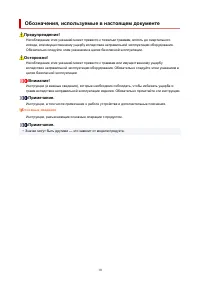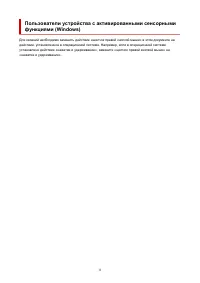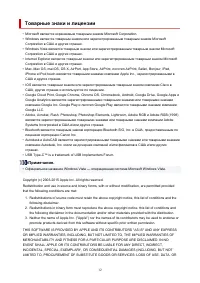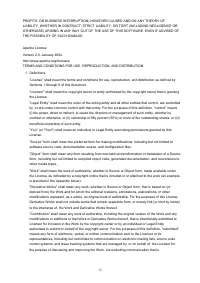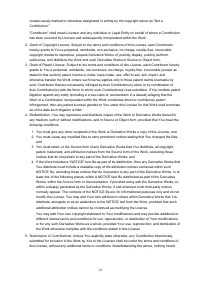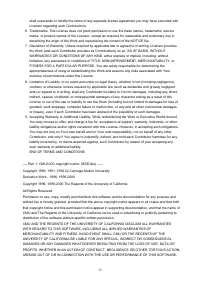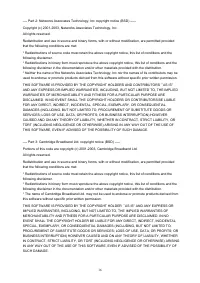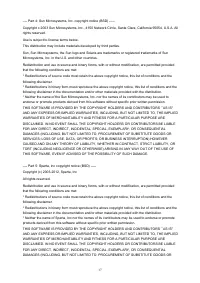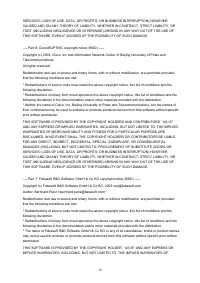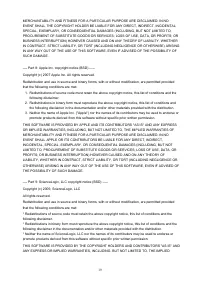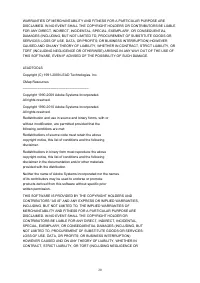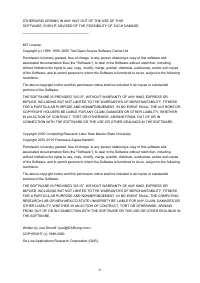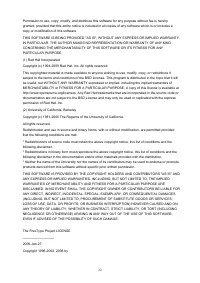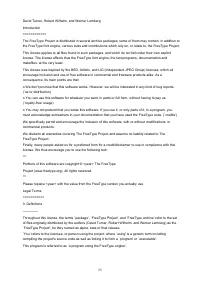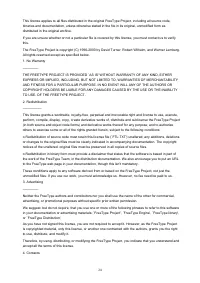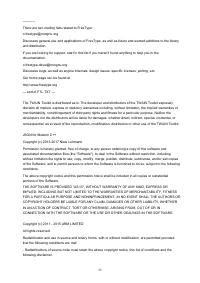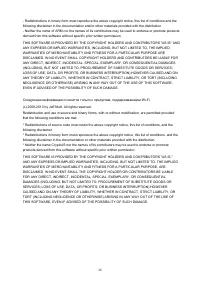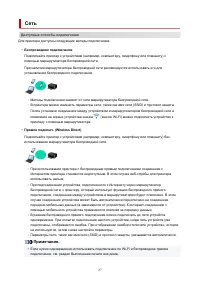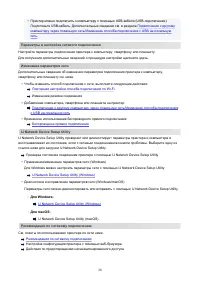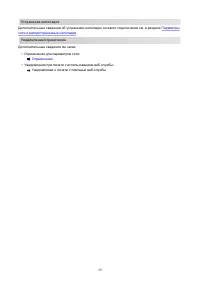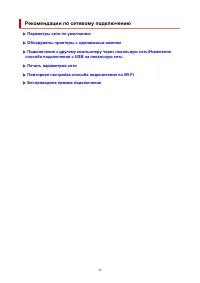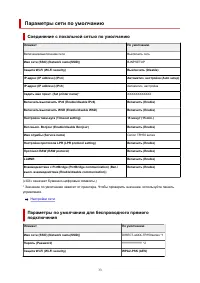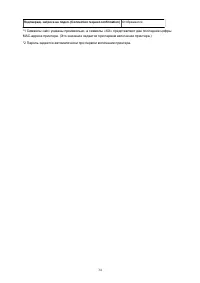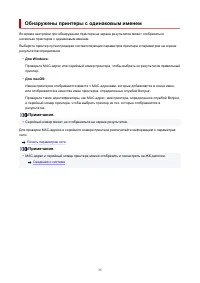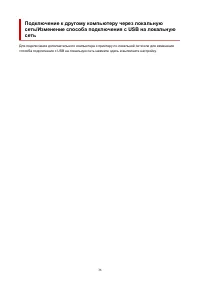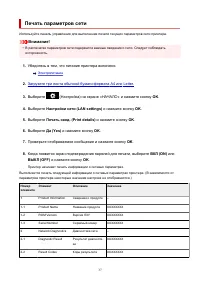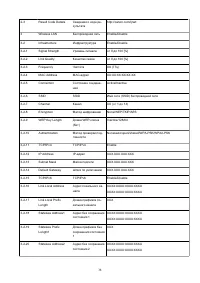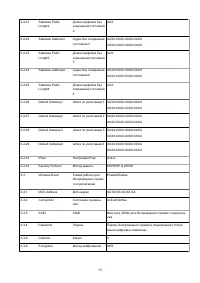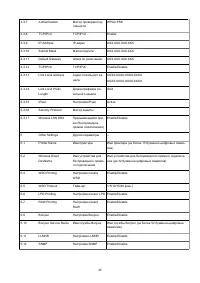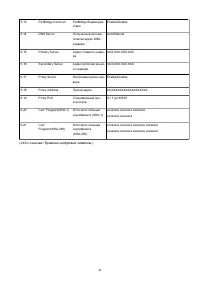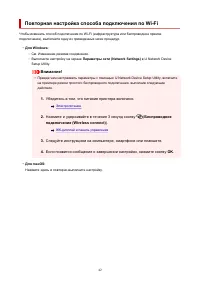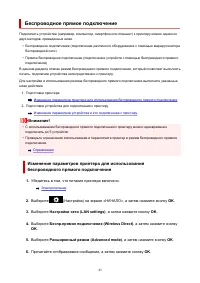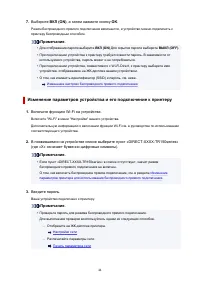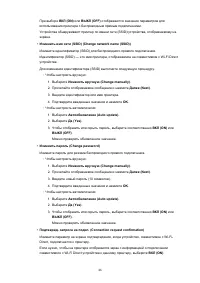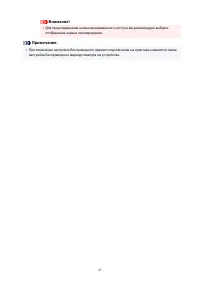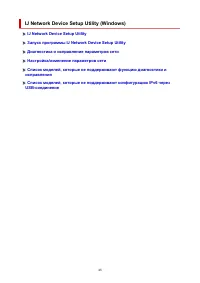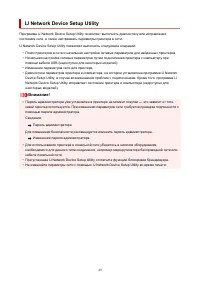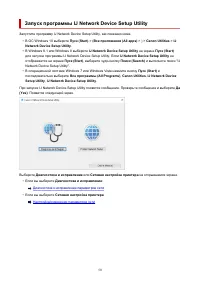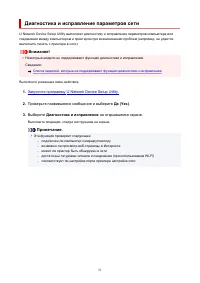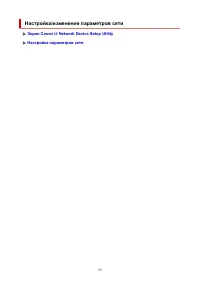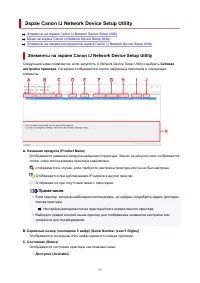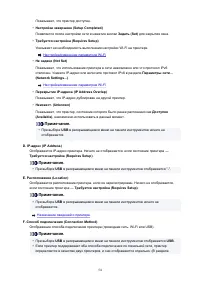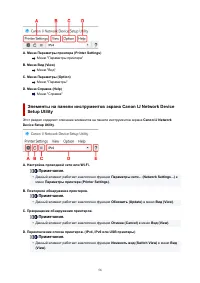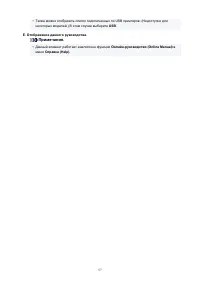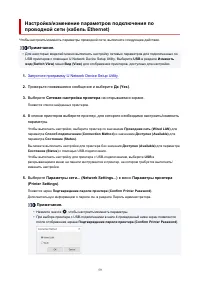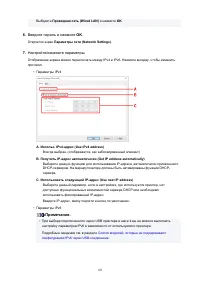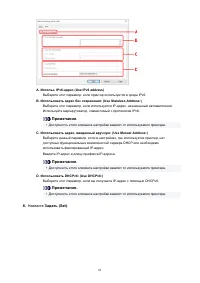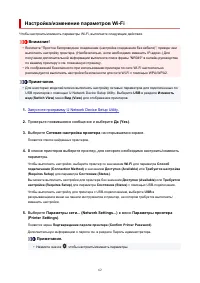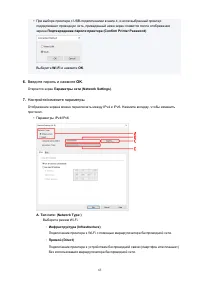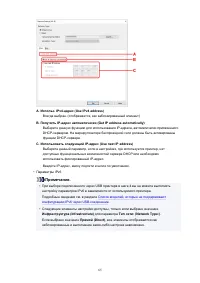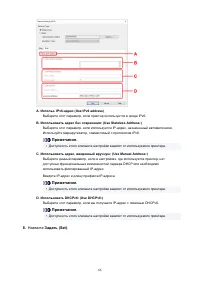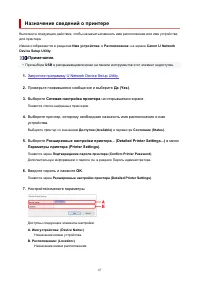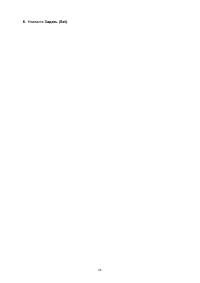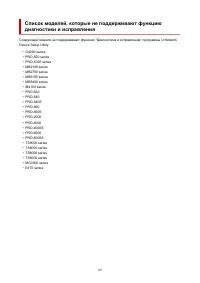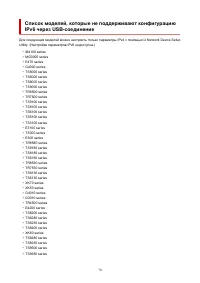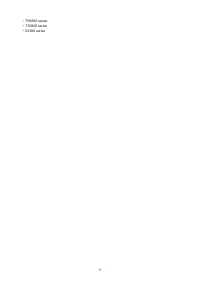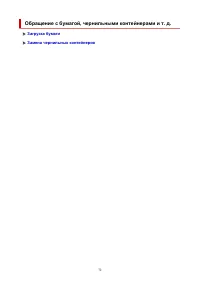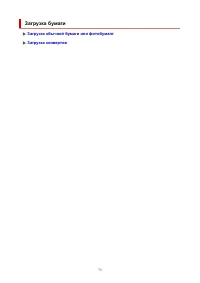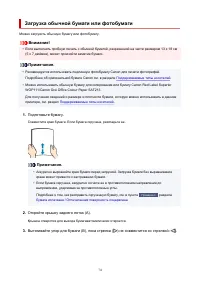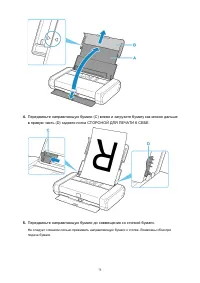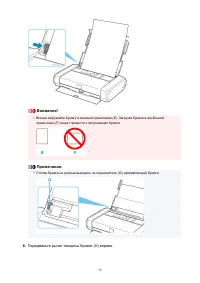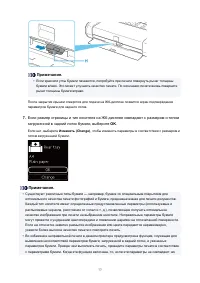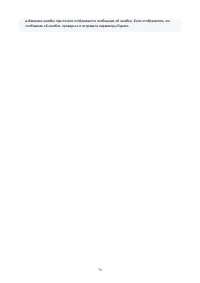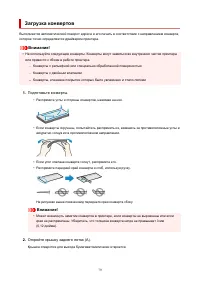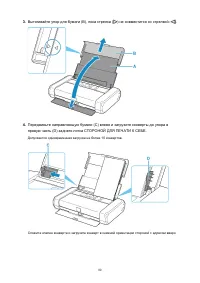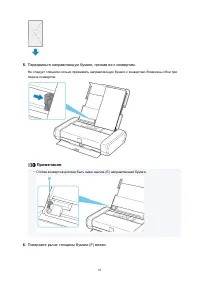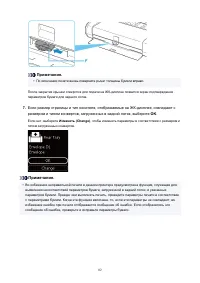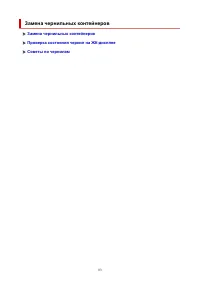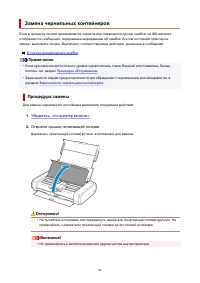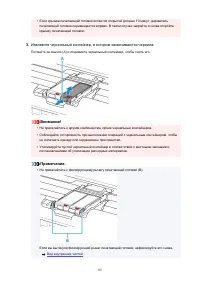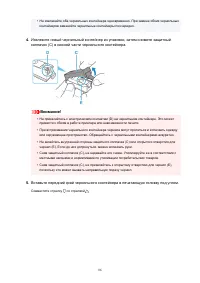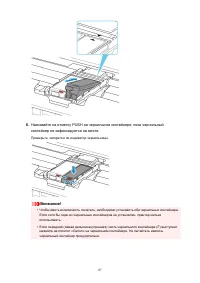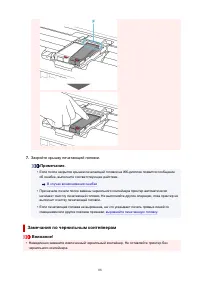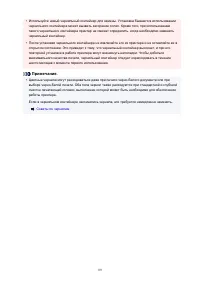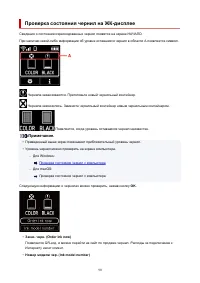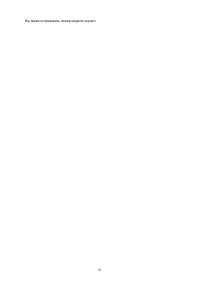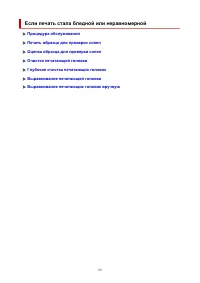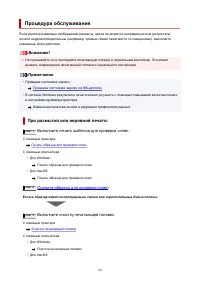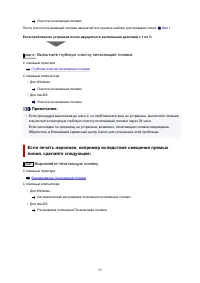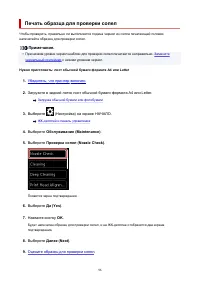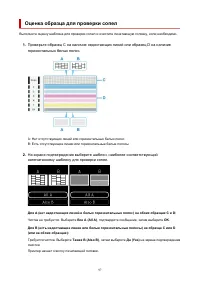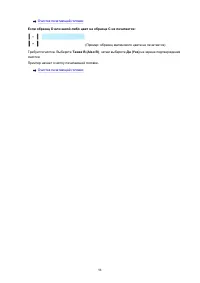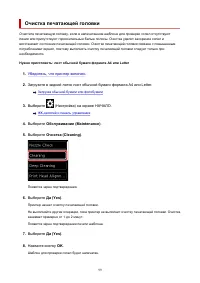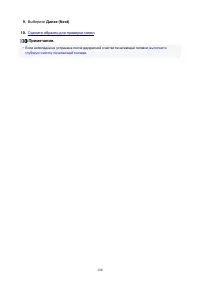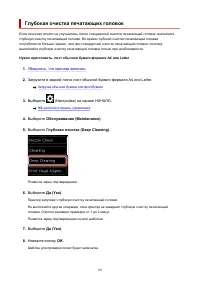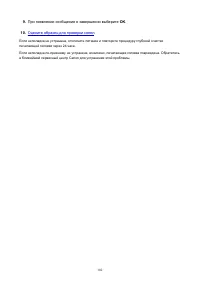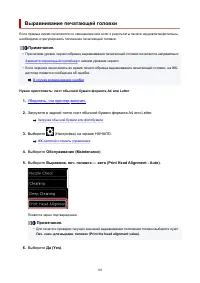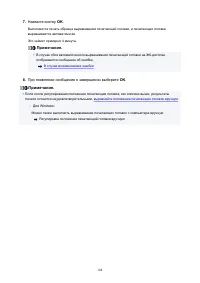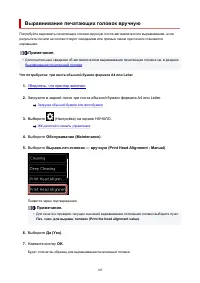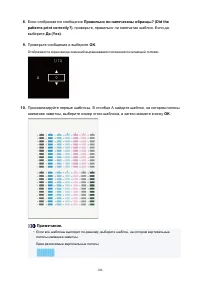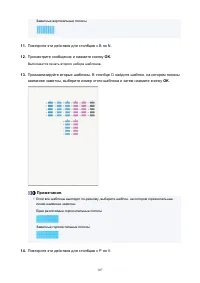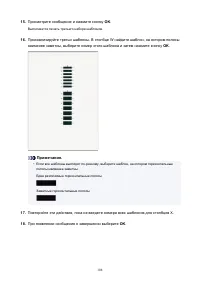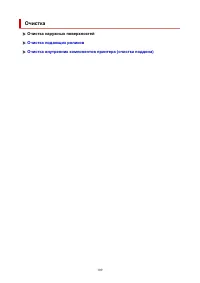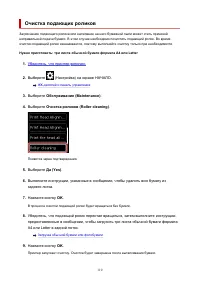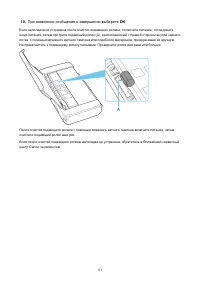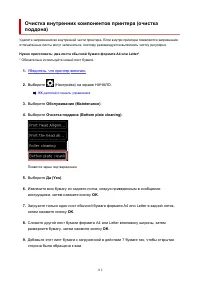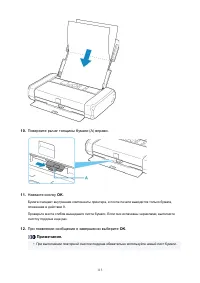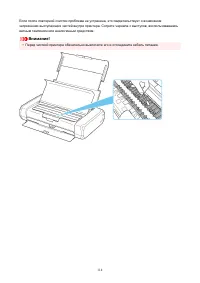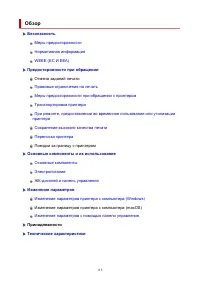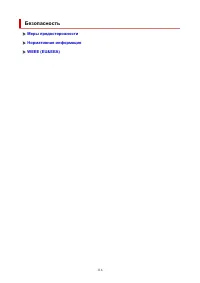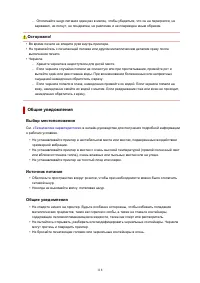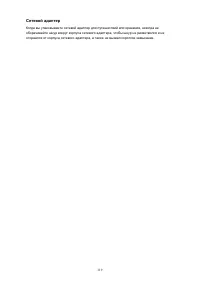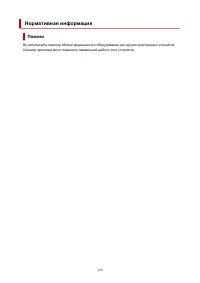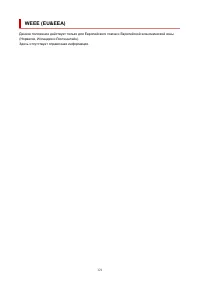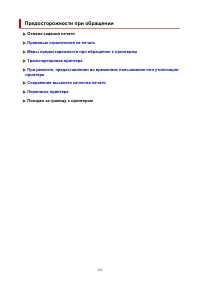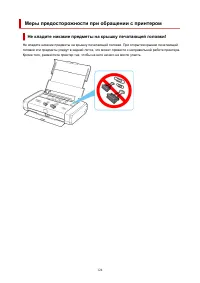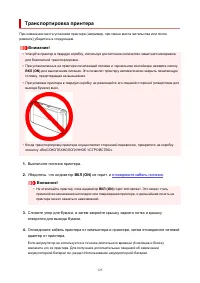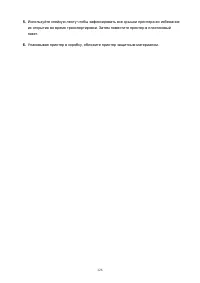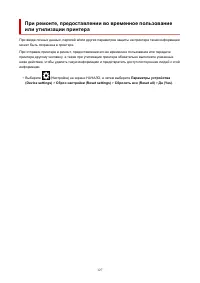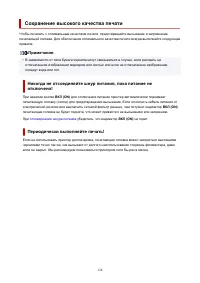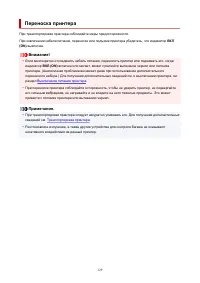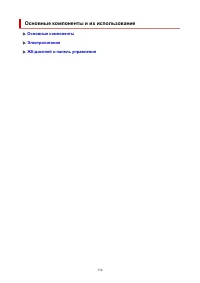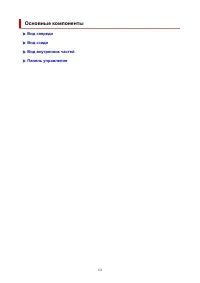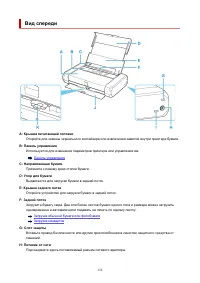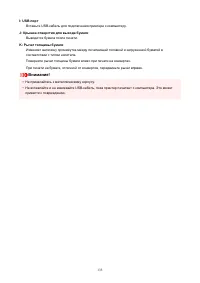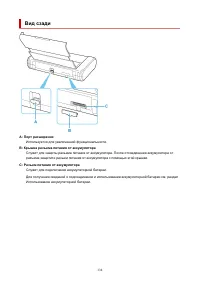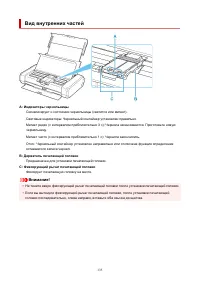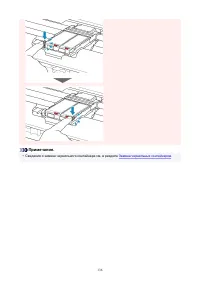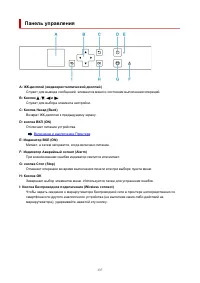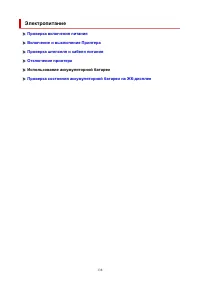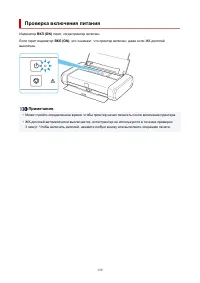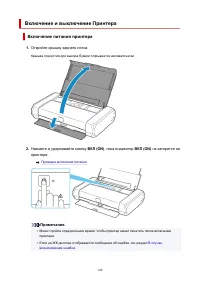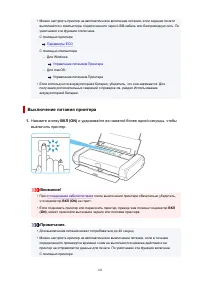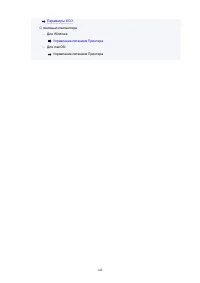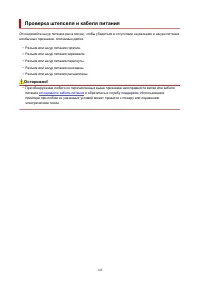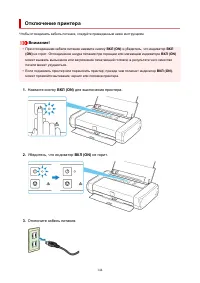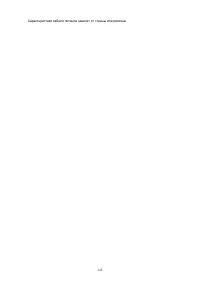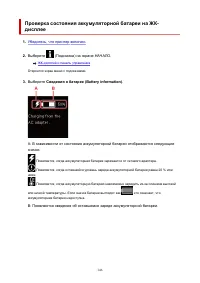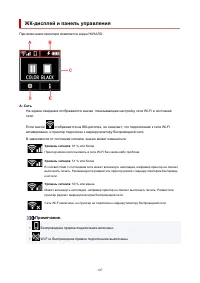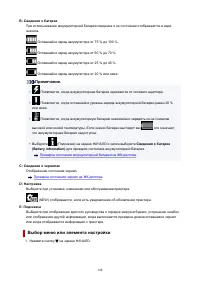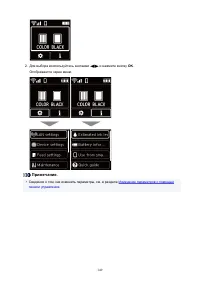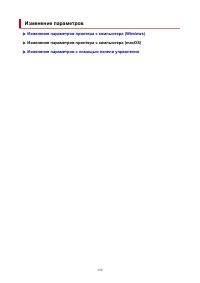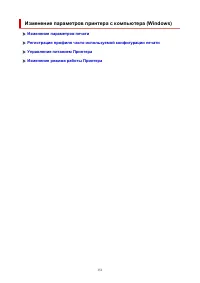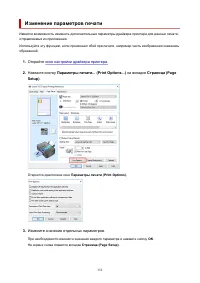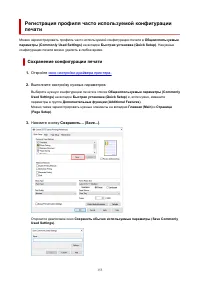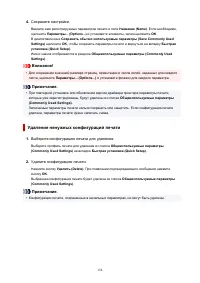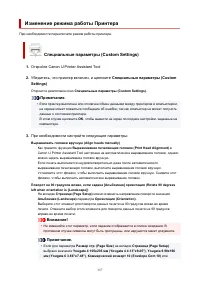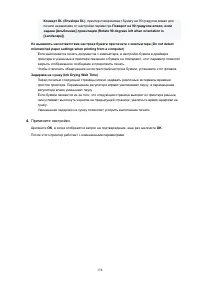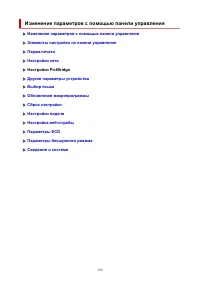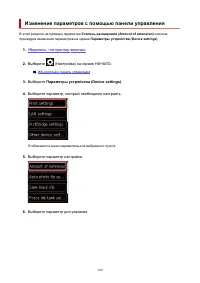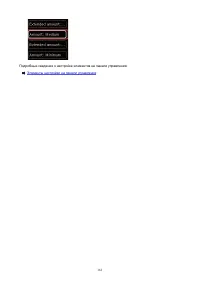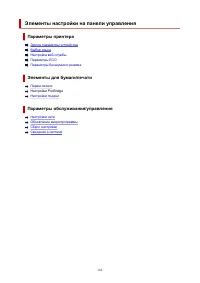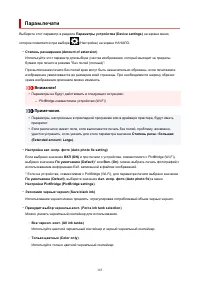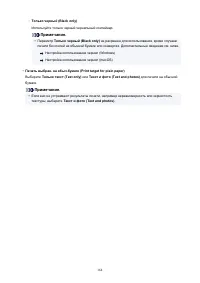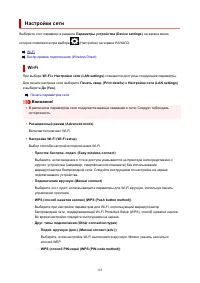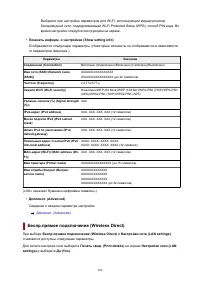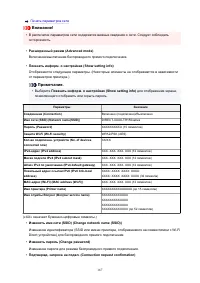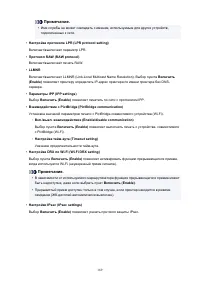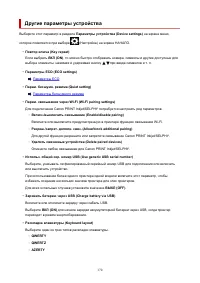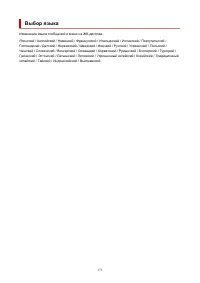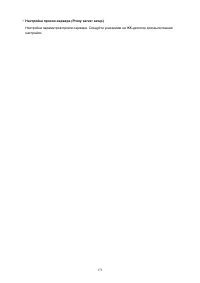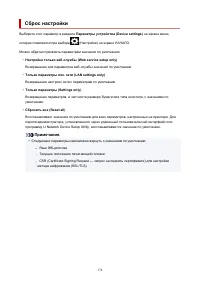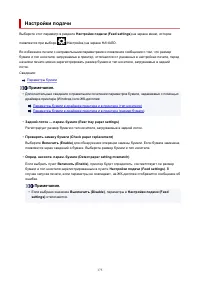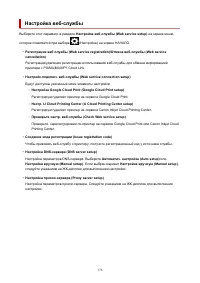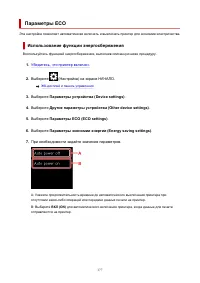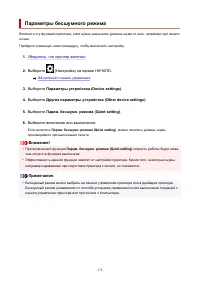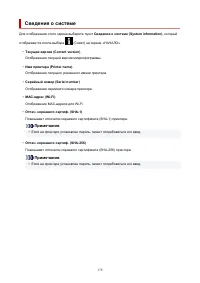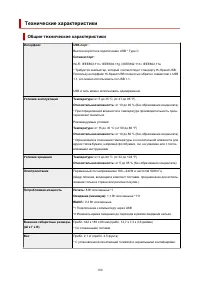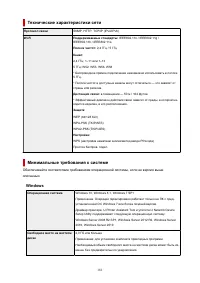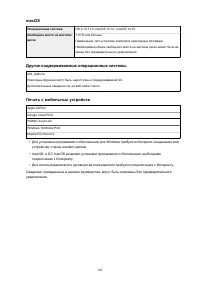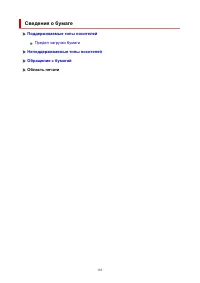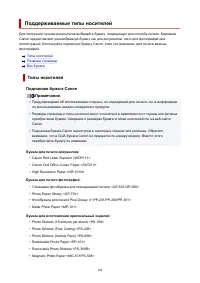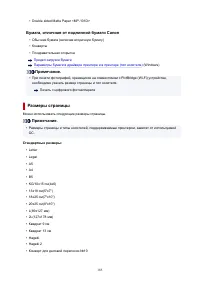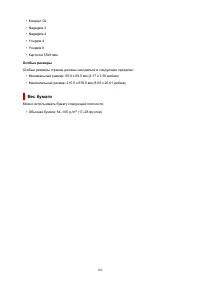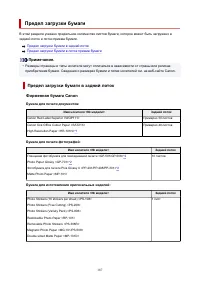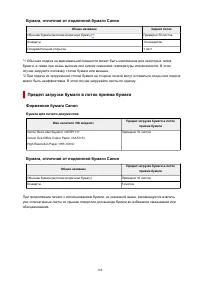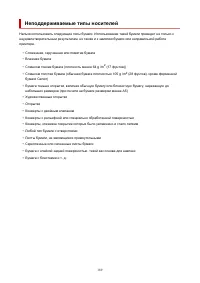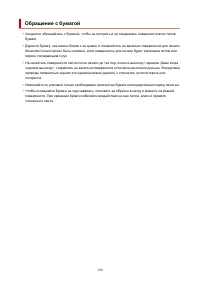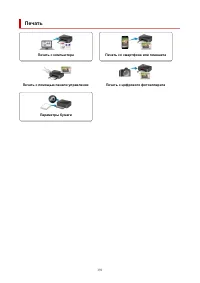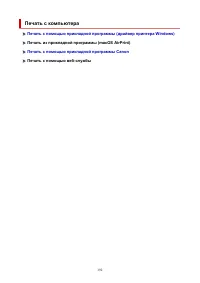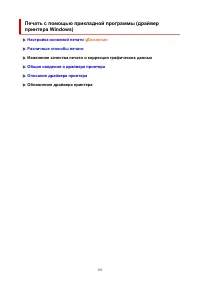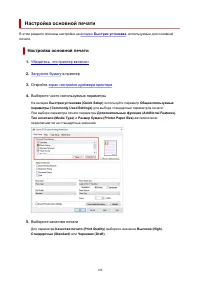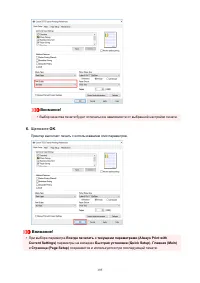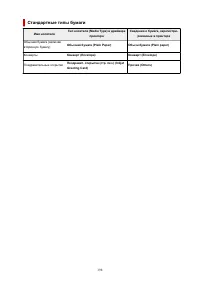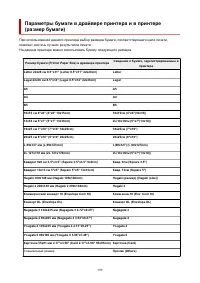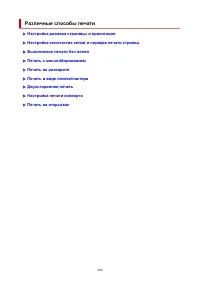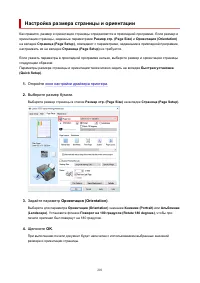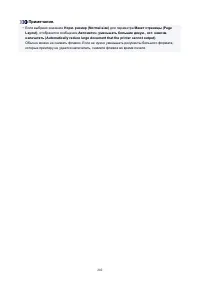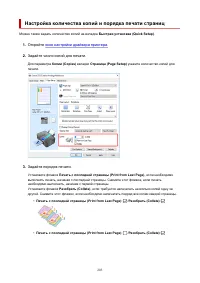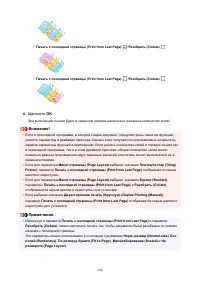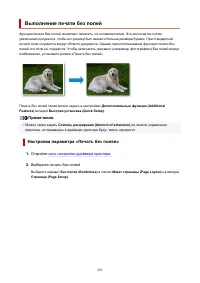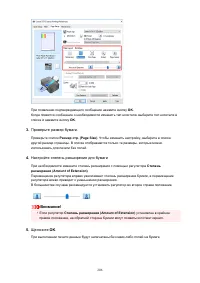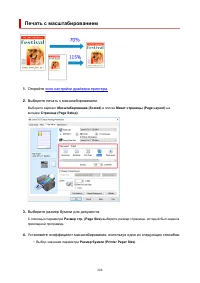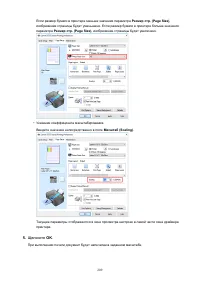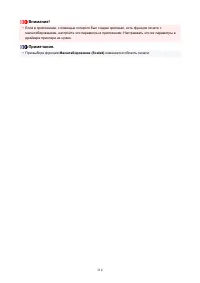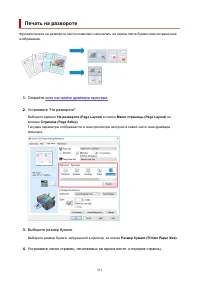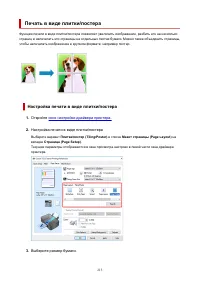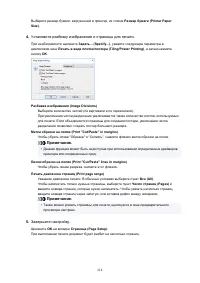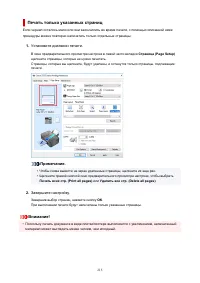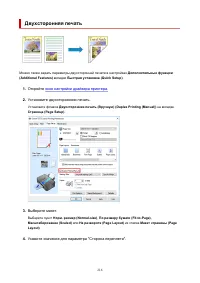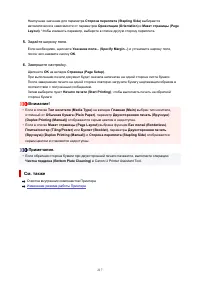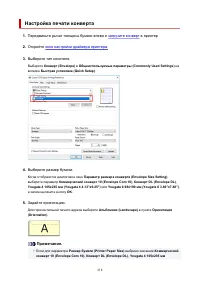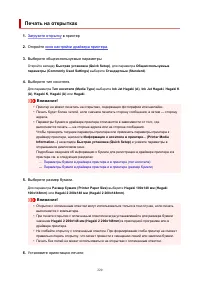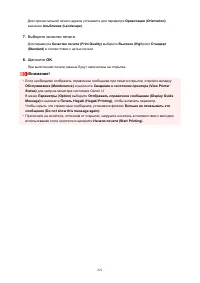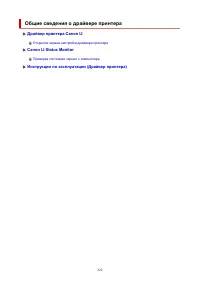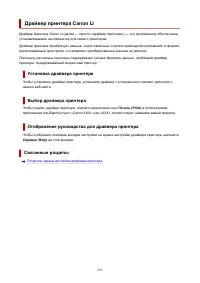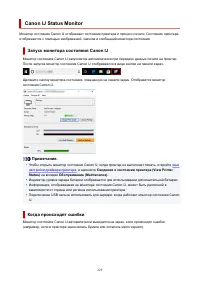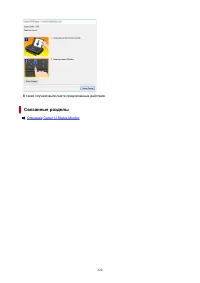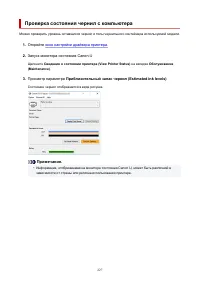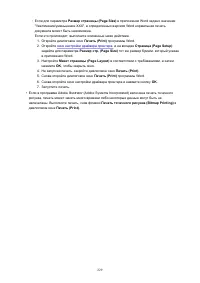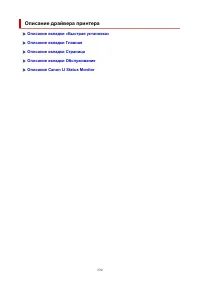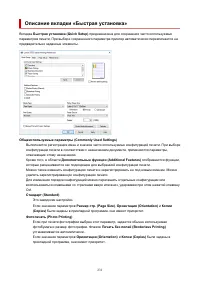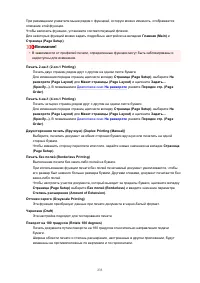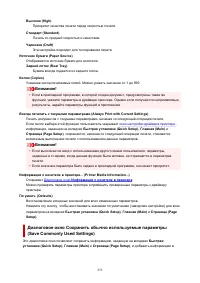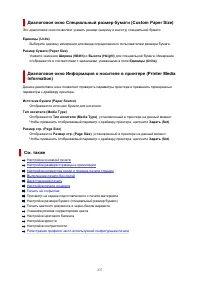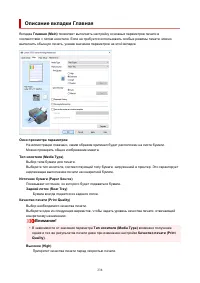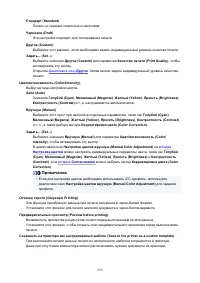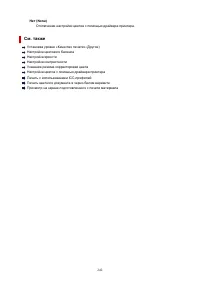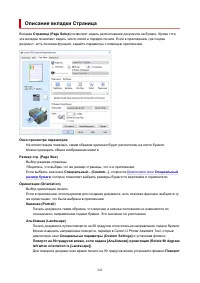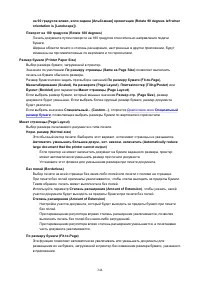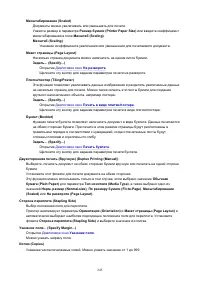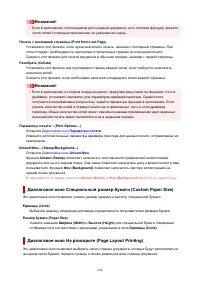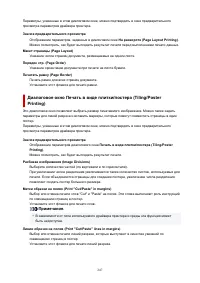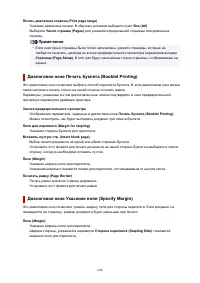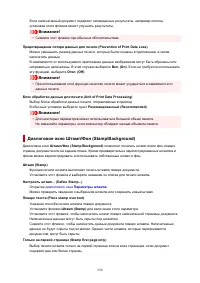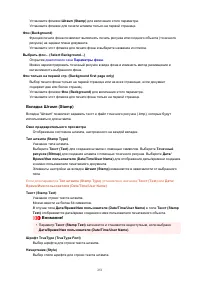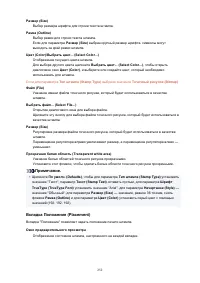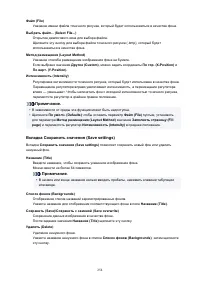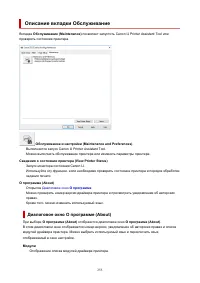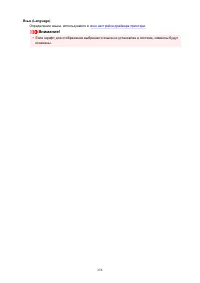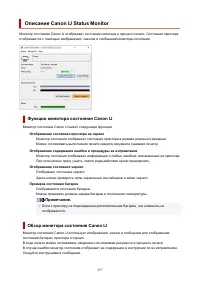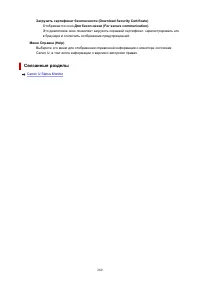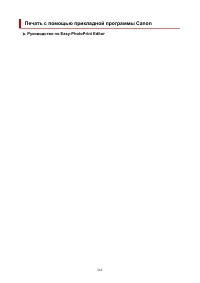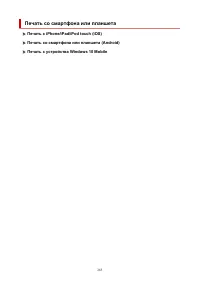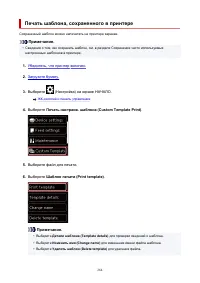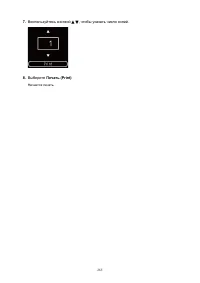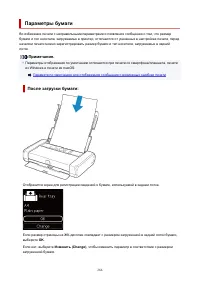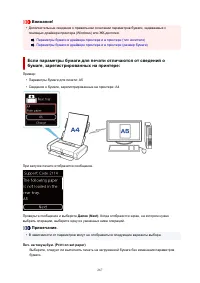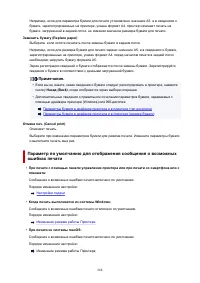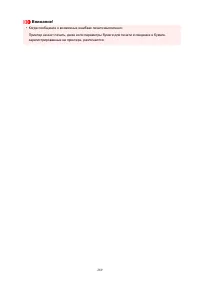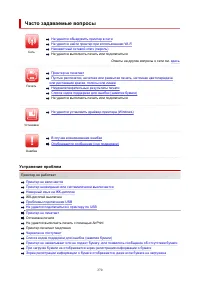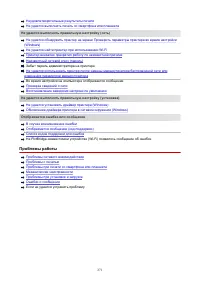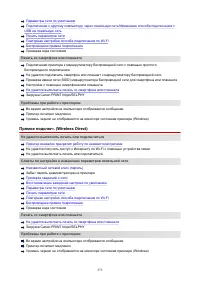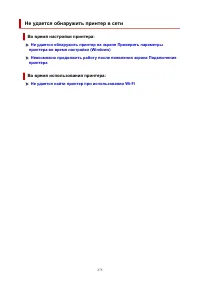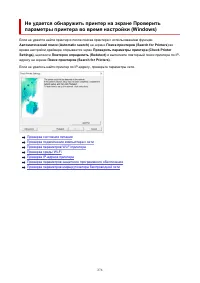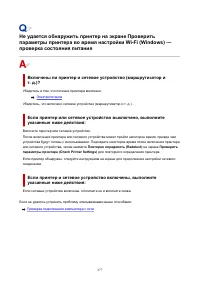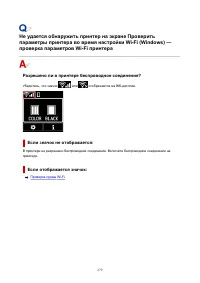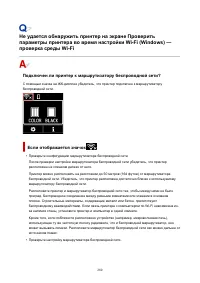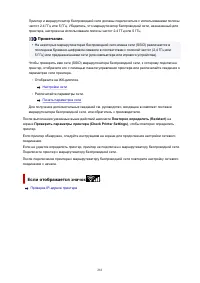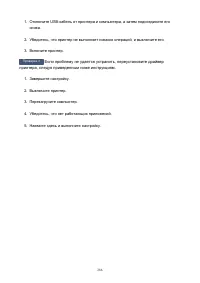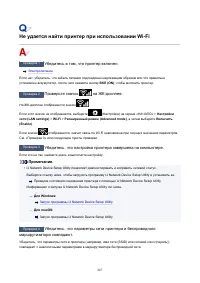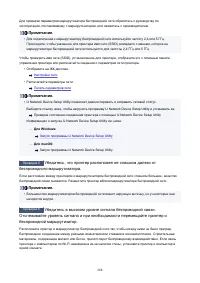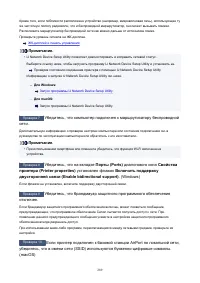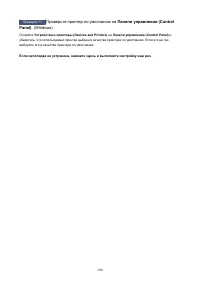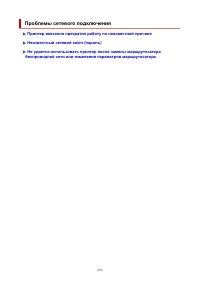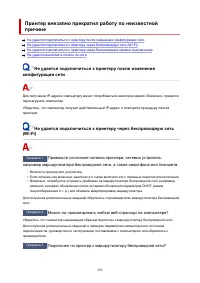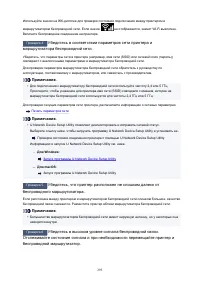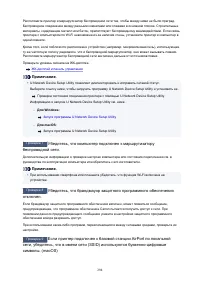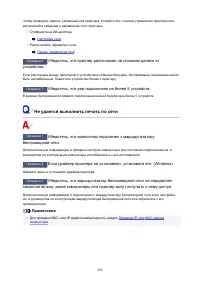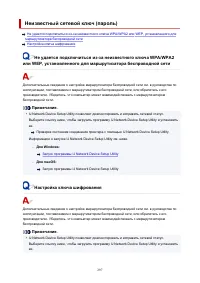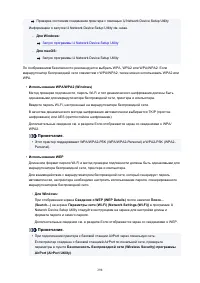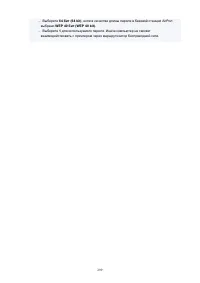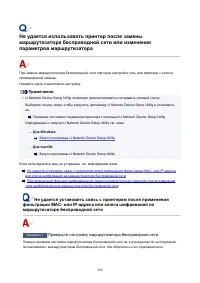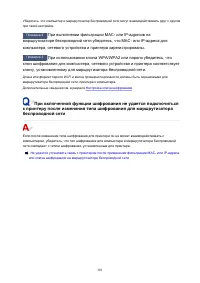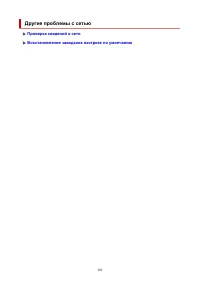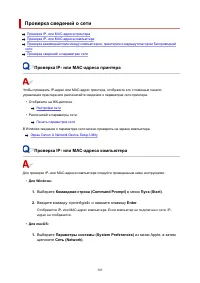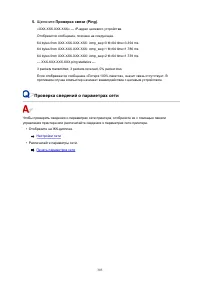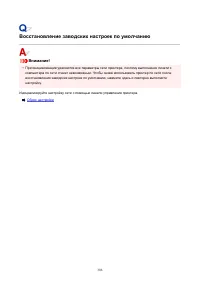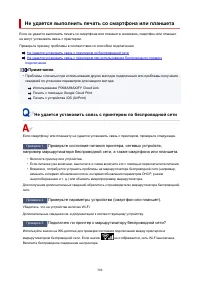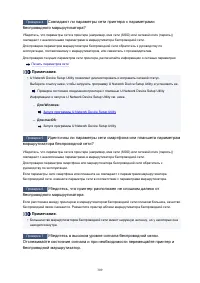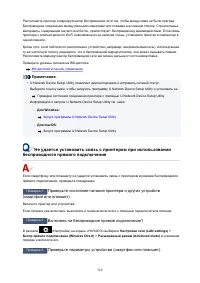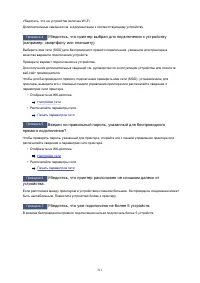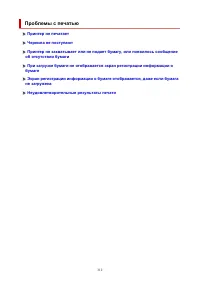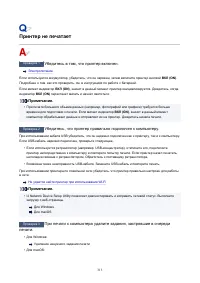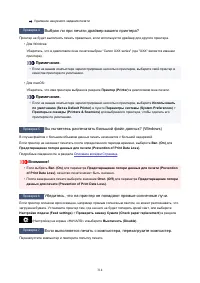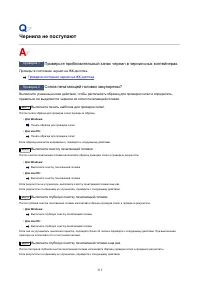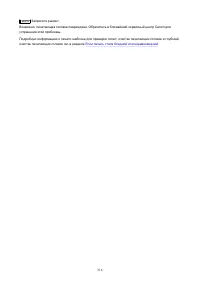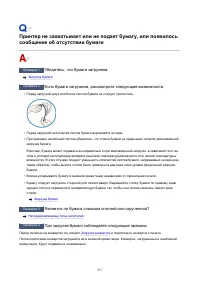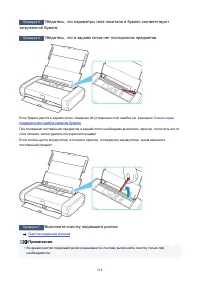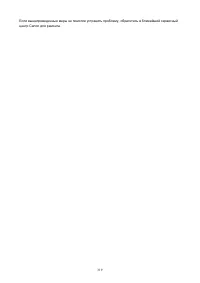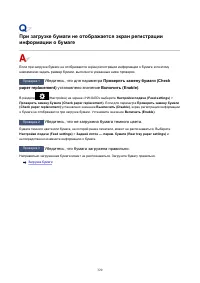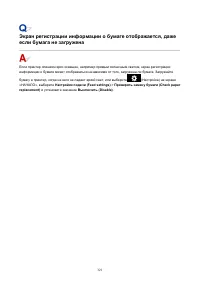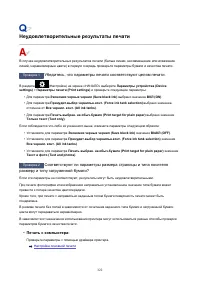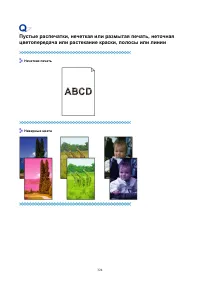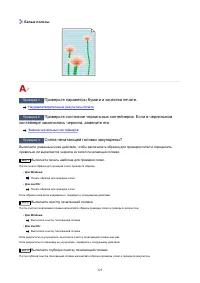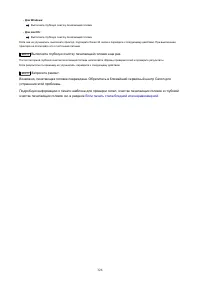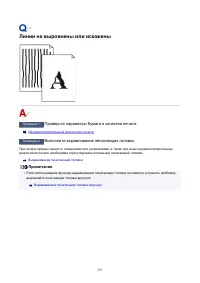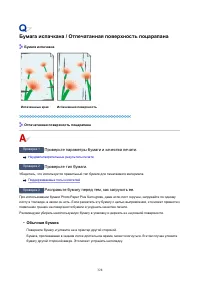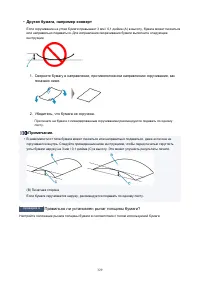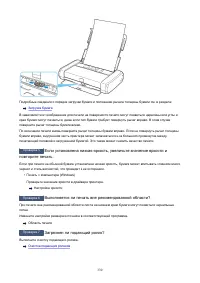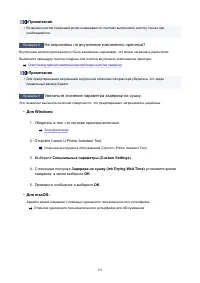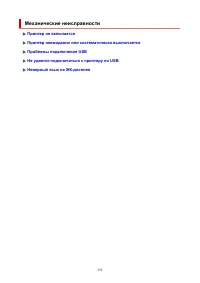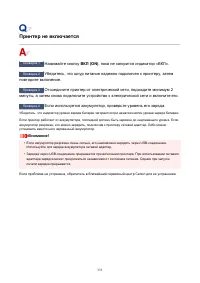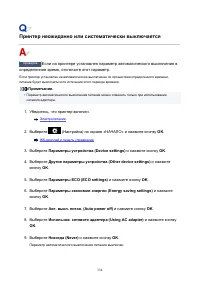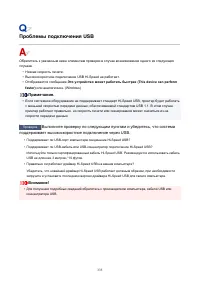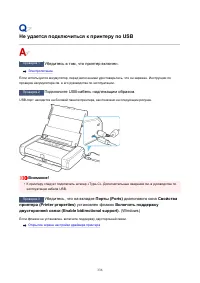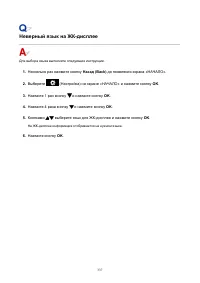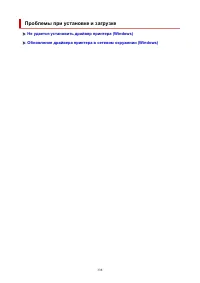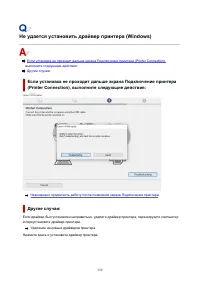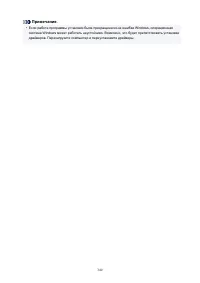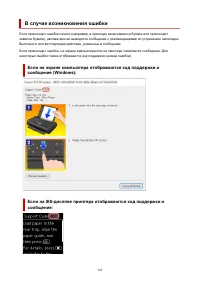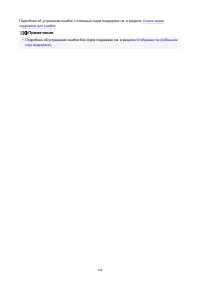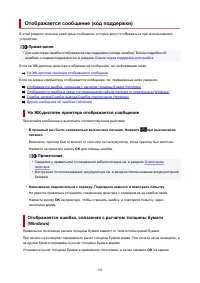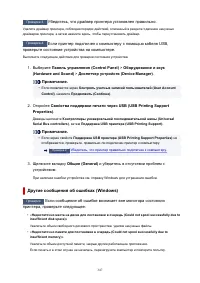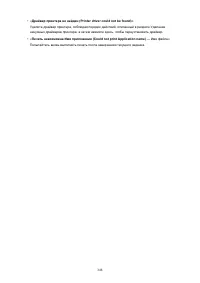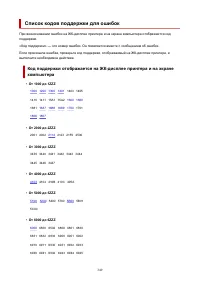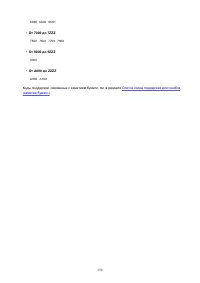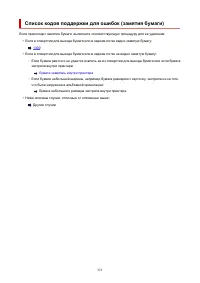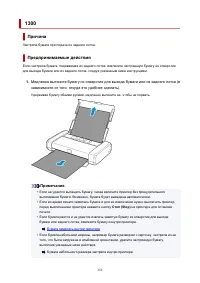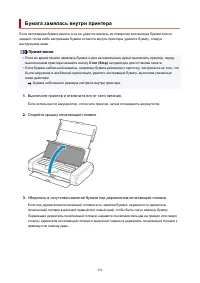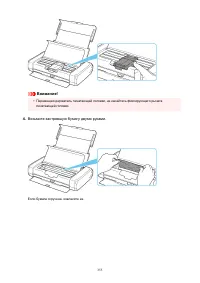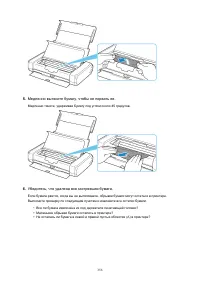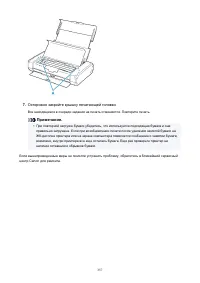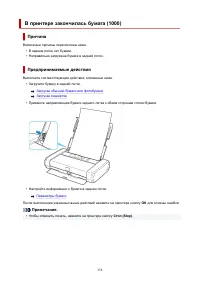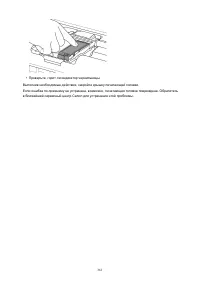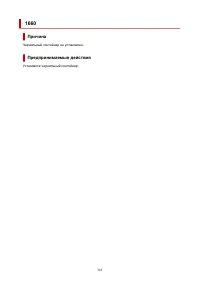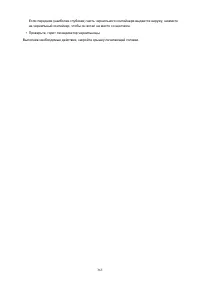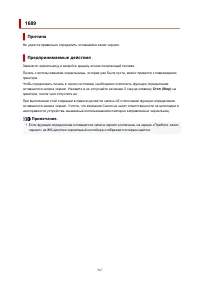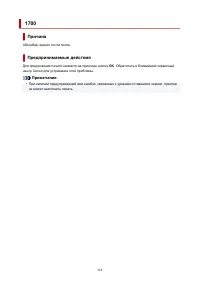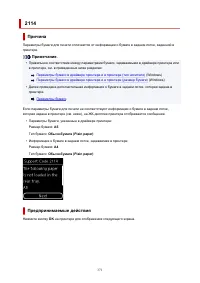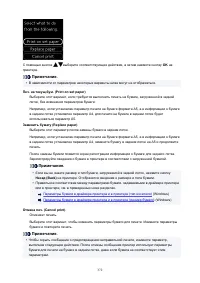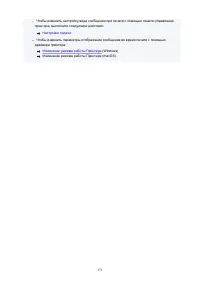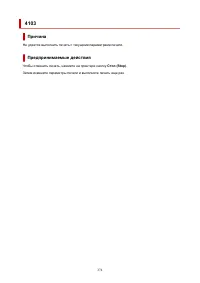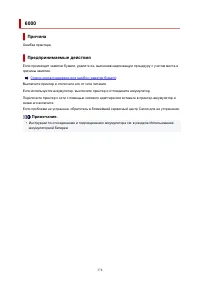Принтер Canon Pixma TR150 - инструкция пользователя по применению, эксплуатации и установке на русском языке. Мы надеемся, она поможет вам решить возникшие у вас вопросы при эксплуатации техники.
Если остались вопросы, задайте их в комментариях после инструкции.
"Загружаем инструкцию", означает, что нужно подождать пока файл загрузится и можно будет его читать онлайн. Некоторые инструкции очень большие и время их появления зависит от вашей скорости интернета.

Принтер не печатает
Проверка 1
Убедитесь в том, что принтер включен.
Если используется аккумулятор, убедитесь, что он заряжен, затем включите принтер кнопкой
ВКЛ
(ON)
.
Подробнее о том, как это проверить, см. в инструкциях по работе с батареей.
Если мигает индикатор
ВКЛ
(ON)
, значит в данный момент принтер инициализируется. Дождитесь, когда
индикатор
ВКЛ
(ON)
перестанет мигать и начнет светиться.
Примечание.
• При печати большого объема данных (например, фотографий или графики) требуется больше
времени для подготовки к печати. Если мигает индикатор
ВКЛ
(ON)
, значит в данный момент
компьютер обрабатывает данные и отправляет их на принтер. Дождитесь начала печати.
Проверка 2
Убедитесь, что принтер правильно подключен к компьютеру.
При использовании кабеля USB убедитесь, что он надежно подключен как к принтеру, так и к компьютеру.
Если USB-кабель надежно подключен, проверьте следующее.
• Если используется ретранслятор (например, USB-концентратор), отключите его, подключите
принтер непосредственно к компьютеру и повторите попытку печати. Если принтер начал печатать,
неполадка связана с ретранслятором. Обратитесь к поставщику ретранслятора.
• Возможна также неисправность USB-кабеля. Замените USB-кабель и повторите печать.
При использовании принтера по локальной сети убедитесь, что принтер правильно настроен для работы
в сети.
Не удается найти принтер при использовании Wi-Fi
Примечание.
• IJ Network Device Setup Utility позволяет диагностировать и исправить сетевой статус. Выполните
загрузку с веб-страницы.
Для Windows
Для macOS
Проверка 3
При печати с компьютера удалите задания, застрявшие в очереди
печати.
• Для Windows:
Удаление ненужного задания печати
• Для macOS:
313